Sommario
Questa esercitazione contiene istruzioni su come eseguire il mirroring del disco rigido di avvio su Windows 10, su sistemi legacy o basati su UEFI. La procedura riportata di seguito vi aiuterà ad eseguire l'avvio dall'unità secondaria in mirroring se l'unità di avvio primaria non riesce ad avviarsi o si danneggia.
Suggerisco sempre ai miei clienti di eseguire frequentemente un backup dei loro file e dati importanti, su un dispositivo di archiviazione esterno, per evitare la perdita di dati dopo un guasto hardware e di mantenere questo dispositivo di archiviazione (con il backup) offline, al fine di evitare la costruzione di dati dopo un attacco ransomware (virus).
In un ambiente aziendale, oltre alle precauzioni di cui sopra, gli amministratori IT devono anche prendere delle precauzioni per evitare qualsiasi complicazione nel lavoro dell'azienda, dopo un guasto al disco rigido. Di solito, a questo scopo le aziende preferiscono utilizzare la tecnologia RAID [Redundant Array of Inexpensive (or Independent) Disks] basata su hardware, che combina più componenti fisici del disco in uno o più componenti logici.unità per la ridondanza, il miglioramento delle prestazioni o entrambi, utilizzando un controller RAID fisico integrato nella scheda madre o come scheda aggiuntiva.
Una delle implementazioni RAID più conosciute è il livello "RAID 1", che offre il mirroring del disco rigido. In RAID-1, i dati vengono scritti in modo identico su due (o più) unità contemporaneamente. Ciò significa che se un'unità si guasta, tutti i dati saranno completamente al sicuro sull'altra unità. RAID-1 viene comunemente utilizzato per eseguire il mirroring del disco di avvio del sistema, al fine di evitare tempi di inattività e perdite di dati.
In questo post imparerete come eseguire il mirroring dell'unità di avvio su Windows, a basso costo (senza utilizzare un controller RAID fisico).* Le istruzioni dell'articolo sono valide per i sistemi operativi Windows 10, 8 o 7.
Suggerimento: L'implementazione RAID basata su hardware (utilizzando un controller RAID fisico) è la scelta più affidabile e sicura per proteggere i dati ed evitare problemi di avvio dall'unità di avvio secondaria mirror, se l'unità di avvio primaria si guasta.
Come creare un'unità di avvio a specchio nel sistema operativo Windows 10.
Requisiti: Per creare un mirror dell'unità di avvio o di qualsiasi altro volume, è necessario disporre di un'unità fisica secondaria di dimensioni almeno pari a quelle dell'unità di cui si desidera eseguire il mirroring. Pertanto, è preferibile utilizzare due dischi rigidi fisici identici (stesso modello).
Nota importante: Il modo di eseguire il mirroring del volume di avvio in Windows 10 è diverso per lo stile di partizione MBR e per lo stile di partizione GPT. Se si dispone di un sistema basato su legacy, lo stile di partizione è MBR, mentre se si possiede un sistema basato su UEFI il tipo di partizione è GPT. Quindi, prima di continuare, procedere e scoprire se si possiede un sistema basato su legacy o UEFI.
Per scoprire se il sistema è di tipo Legacy (MBR) o UEFI (GPT):
1. Premere il tasto " Finestre ”  + " R " per caricare il file Correre finestra di dialogo.
+ " R " per caricare il file Correre finestra di dialogo.
2. Tipo diskmgmt.msc e premere Entrare.
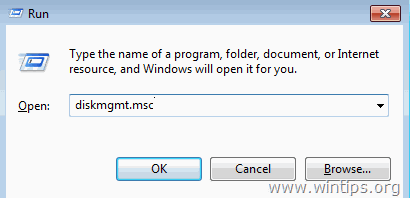
3. Cliccare con il tasto destro del mouse su Disco 0 e selezionare Proprietà.
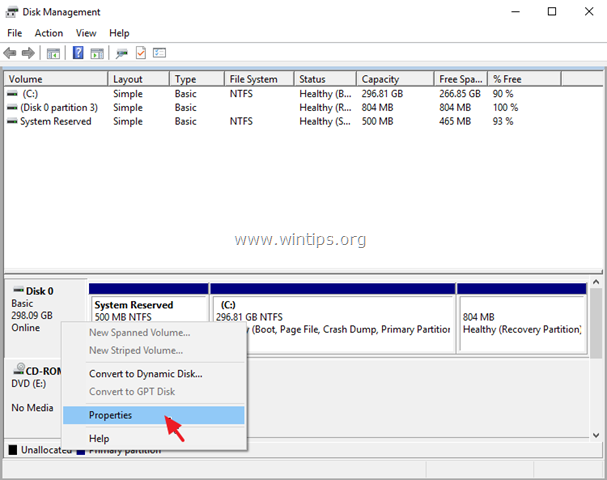
3. A Volumi notare la scheda Stile del divisorio del volume.
- Se lo stile della partizione è "Master Partition Record (MBR)", allora si possiede un sistema basato su Legacy. In questo caso, seguire le istruzioni del caso A per creare un mirror dell'unità di avvio. Se lo stile della partizione è "GUID Partition Table (GPT)", allora si possiede un sistema basato su UEFI. In questo caso, seguire le istruzioni del caso B per creare un mirror dell'unità di avvio.
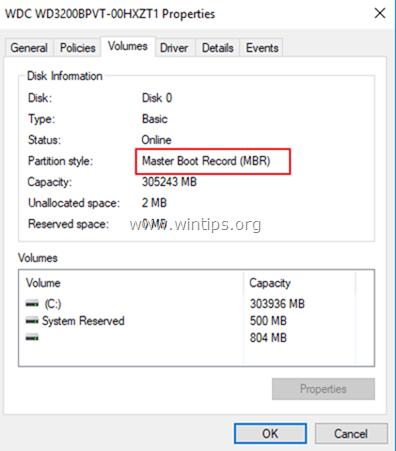
2. Prima di continuare a eseguire il mirroring dell'unità di avvio, procedere alla disattivazione dell'ibernazione sul sistema, poiché l'ibernazione potrebbe interrompersi in seguito al guasto di un volume di avvio in mirroring.
Per disattivare l'ibernazione sul sistema:
1. Aprire Prompt dei comandi come amministratore .
2. Nel prompt dei comandi digitare il seguente comando e premere Entrare :
- powercfg.exe /h off
Caso A. Come creare un volume di avvio speculare su sistemi basati su legacy (MBR) Caso B. Come creare un volume di avvio speculare su sistemi basati su UEFI (GPT)
Caso A. Come eseguire il mirroring dell'unità di avvio di Windows 10 su sistemi basati su legacy (MBR).
Per eseguire il mirroring di un'unità di avvio MBR con il sistema operativo Windows 10:
1. Premere il tasto " Finestre ”  + " R " per caricare il file Correre finestra di dialogo.
+ " R " per caricare il file Correre finestra di dialogo.
2. Tipo diskmgmt.msc e premere Entrare.
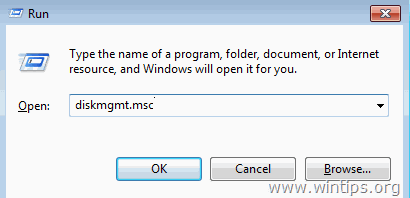
3. Fate clic con il tasto destro del mouse sul disco primario (il disco di avvio): Disco 0 ) e selezionare Convertire in disco dinamico .
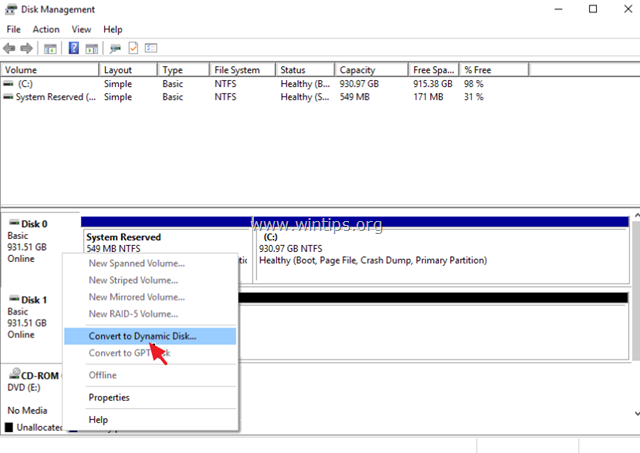
4. Cliccare OK, quindi fare clic su Convertire & Sì per terminare la conversione.
5. Quindi fate clic con il tasto destro del mouse sul disco secondario (il disco vuoto): Disco 1 ) e selezionare Convertire in disco dinamico .
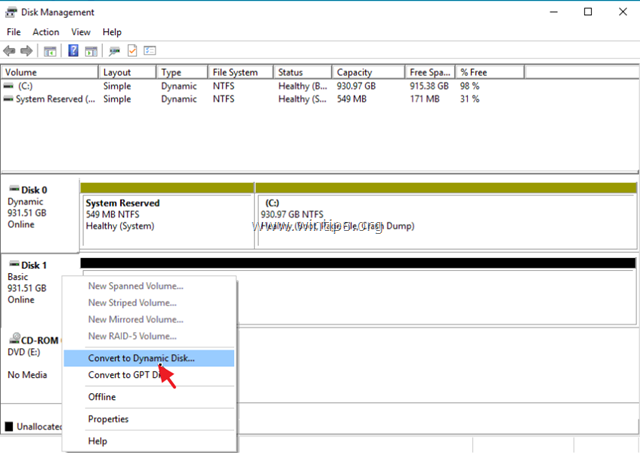
6. Ora cliccate con il tasto destro del mouse su Sistema riservato volume e selezionare Aggiungi specchio .
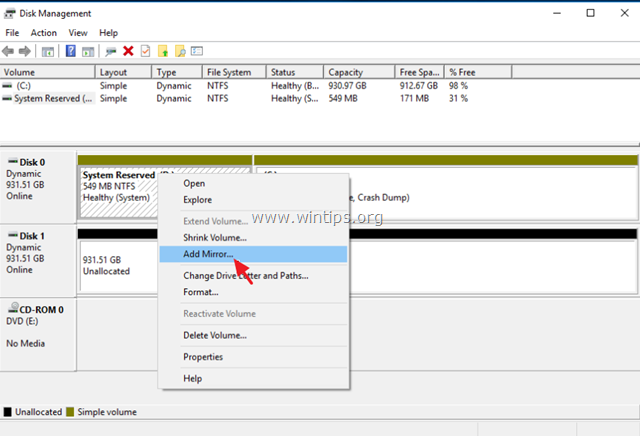
7. Selezionare il Disco 1 e fare clic su Aggiungi specchio .
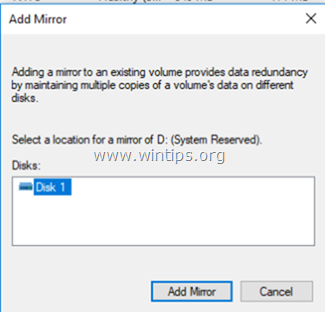
8. Attendere il completamento della sincronizzazione del volume "System Reserved".
9. Quindi fare clic con il tasto destro del mouse sul volume "C:" e selezionare Aggiungi specchio . *
* Nota: Se l'opzione "Aggiungi mirror" è disattivata, significa che lo spazio non allocato sull'unità secondaria è inferiore alla dimensione del volume "C:" sull'unità primaria. Per ovviare a questo problema, ridurre la dimensione del volume C: a una dimensione uguale o inferiore a quella non allocata sull'unità secondaria (fare clic con il pulsante destro del mouse sull'unità C: e selezionare Volume ridotto ).
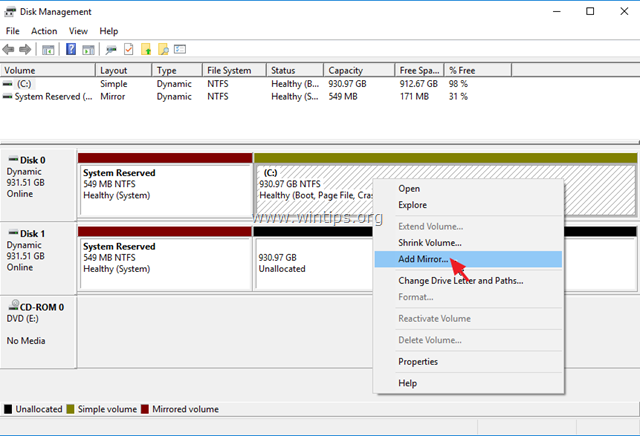
10. Selezionare il Disco 1 e fare clic su Aggiungi specchio .
11. Attendere di nuovo fino al completamento della sincronizzazione dell'unità C:.
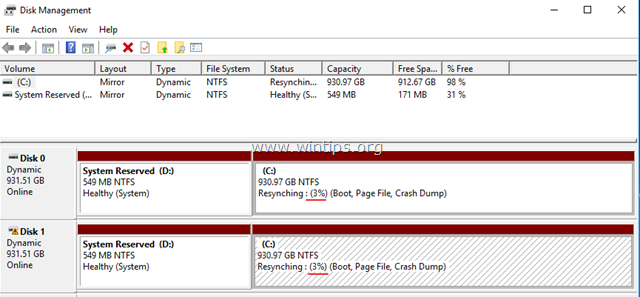
12. D'ora in poi si avrà sempre una copia esatta (mirror) dell'unità principale sull'unità secondaria. Se il primo disco rigido si guasta, è sufficiente scollegarlo dal sistema ed eseguire l'avvio dall'unità secondaria. Se l'unità di avvio secondaria non si avvia, applicare i passaggi del Metodo 2 di questa guida.
Caso B. Come eseguire il mirroring dell'unità di avvio di Windows 10 su sistemi basati su UEFI (GPT).
Per eseguire il mirroring di un'unità di avvio GPT con il sistema operativo Windows 10, è necessario:
1. Eseguire il mirroring della partizione di ripristino.
2. Eseguire il mirroring della partizione di sistema EFI.
3. Eseguire il mirroring della partizione del sistema operativo.
Parte 1: Come eseguire il mirroring della partizione di ripristino su Windows 10.
Fase 1. Aprire il prompt dei comandi come amministratore. Per fare questo:
1. Nella casella di ricerca digitate: cmd or prompt dei comandi
2. Fare clic con il tasto destro del mouse sulla voce prompt dei comandi (risultato) e selezionare Eseguire come amministratore .
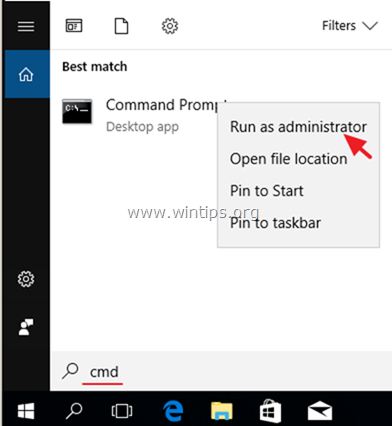
Fase 2. Nel prompt dei comandi digitate: diskpart e premere invio.
Fase 3. Visualizzare i dettagli della partizione di ripristino sul disco primario, digitando i seguenti comandi in ordine:
1. selezionare il disco 0
2. selezionare la partizione 1
3. dettaglio partizione
Fase 4: Si noti il Tipo ID della partizione di ripristino e della sua Dimensioni.
ad esempio Come si può vedere nella schermata sottostante, la dimensione della partizione è di "499" MB e l'ID del tipo è: "de94bba4-06d1-4d40-a16a-bfd50179d6ac".
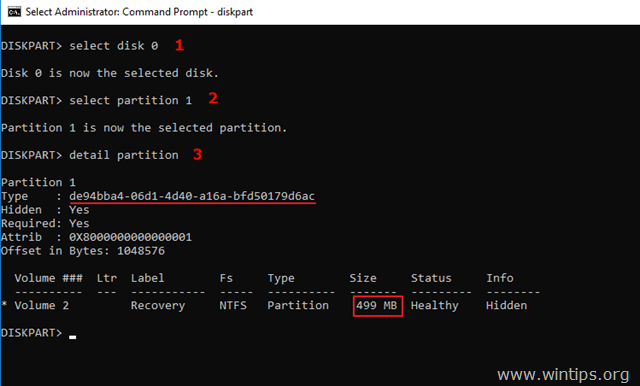
Passo 5. Convertire il disco secondario (DISCO 1) in GPT e creare una partizione di ripristino.
1. selezionare il disco 1
2. convertire gpt
3. selezionare la partizione 1
4. eliminare la partizione sovrascrivere
5. creare partizione primaria dimensione=499 *
* Nota: specificare la stessa dimensione rilevata dai dettagli al punto 4 sopra.
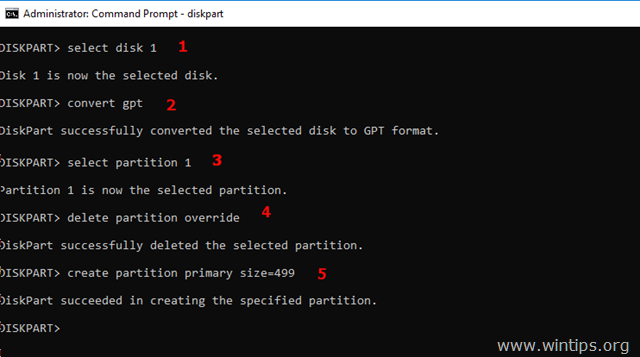
7. format fs=ntfs quick label=Recupero
8. selezionare la partizione 1
9. set id=de94bba4-06d1-4d40-a16a-bfd50179d6ac *
* Nota: specificare lo stesso ID del tipo rilevato dai dettagli al punto 4 sopra.
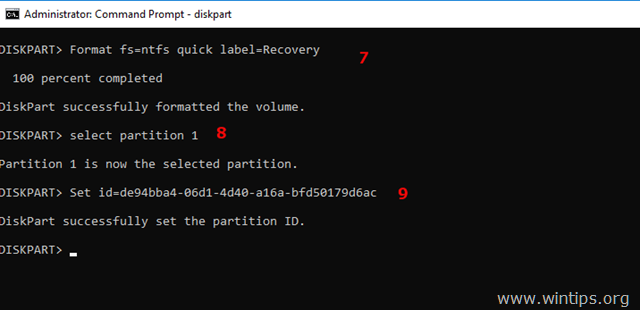
Passo 6. Assegnare le lettere di unità alle partizioni di ripristino su entrambi i dischi.
1. selezionare il disco 0
2. selezionare la partizione 1
3. assegnare lettera=q
4. selezionare il disco 1
5. selezionare la partizione 1
6. assegnare lettera=r
7. uscita
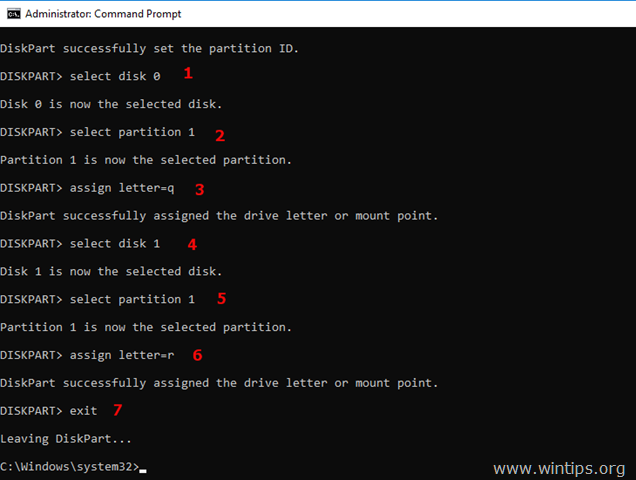
Passo 7. Copiare il contenuto della partizione di ripristino primaria del disco 0 nella partizione di ripristino primaria del disco secondario (disco 1), digitando il seguente comando nel prompt dei comandi: *
- robocopy.exe q:\ r:\ * /e /copyall /dcopy:t /xd "Informazioni sul volume del sistema".
Nota: Tipo uscita chiudere prima lo strumento DISKPART.
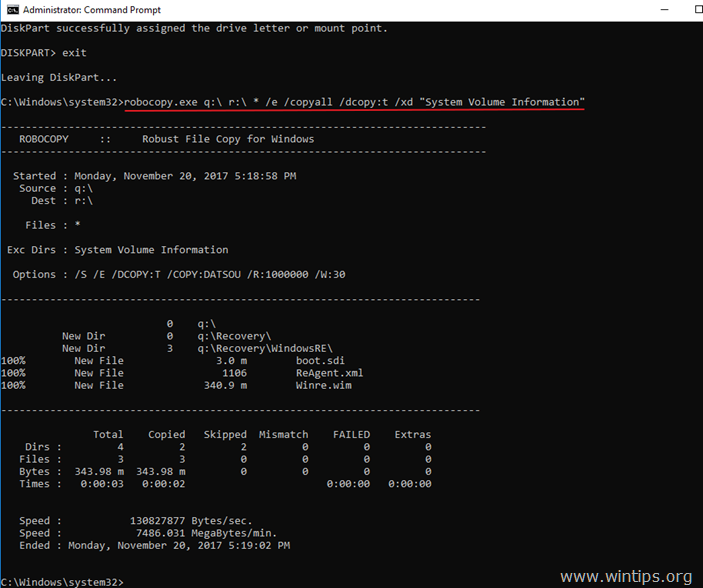
Passo 8. Continuare con la Parte 2 per eseguire il mirroring del volume SYSTEM.
Parte 2: Come eseguire il mirroring della partizione di sistema EFI su Windows 10
I prossimi passi vi aiuteranno a eseguire il mirroring della partizione di sistema EFI, utilizzando lo strumento DISKPART e il prompt dei comandi:
Fase 1: In DISKPART, digitare i seguenti comandi in ordine:
1. selezionare il disco 0
2. elenco partizione
Fase 2: Notare la dimensione in megabyte delle partizioni "System" e "Reserved" sul disco di avvio (DISK 0). *
Ad esempio, come si può vedere nella schermata sottostante, la dimensione della partizione "Sistema" (EFI ) è di "99" MB e la dimensione della partizione "Riservata" (MSR) è di 16 MB.
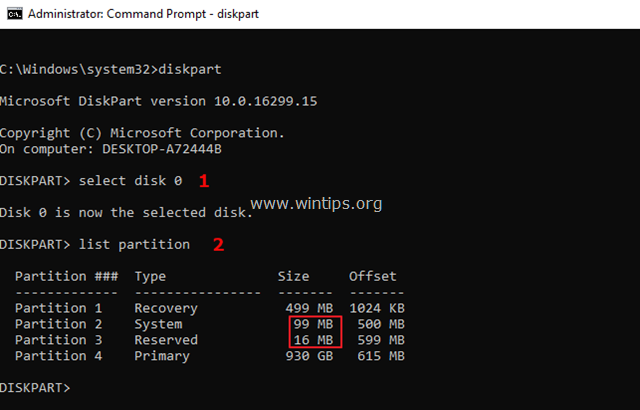
Fase 3. Creare le partizioni Sistema e Riservato e assegnare una lettera di unità alla partizione EFI, sul disco secondario (DISCO 1):
1. selezionare il disco 1
2. creare partizione efi dimensione=99 *
3. formato fs=fat32 veloce
4. assegnare lettera=t
5. creare partizione msr dimensione=16 *
* Nota: specificare le stesse dimensioni indicate al punto 2 per le partizioni EFI e MSR.
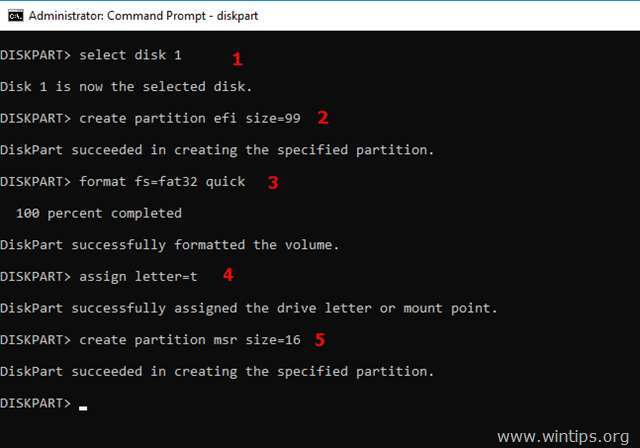
Passo 4. Assegnare una lettera di unità alla partizione System sul disco primario (DISK 0) e uscire da DISKPART.
1. selezionare il disco 0
2. selezionare la partizione 2
3. assegnare lettera=s
4. uscita
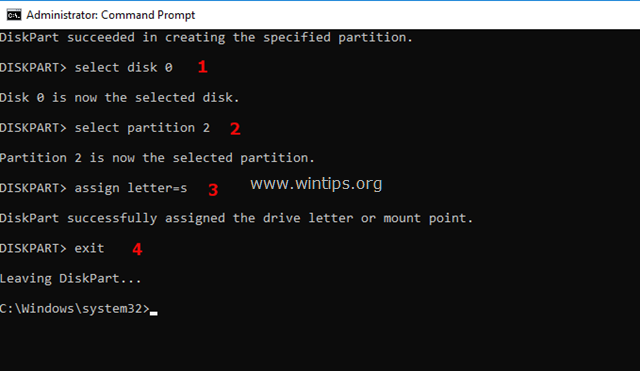
Passo 5. Copiare il contenuto della partizione di sistema EFI primaria del disco 0 nella partizione di sistema EFI primaria del disco secondario (disco 1), digitando il seguente comando nel prompt dei comandi: *
- robocopy.exe s:\ t:\ * /e /copyall /dcopy:t /xf BCD.* /xd "Informazioni sul volume del sistema".
Nota: Tipo uscita chiudere prima lo strumento DISKPART.
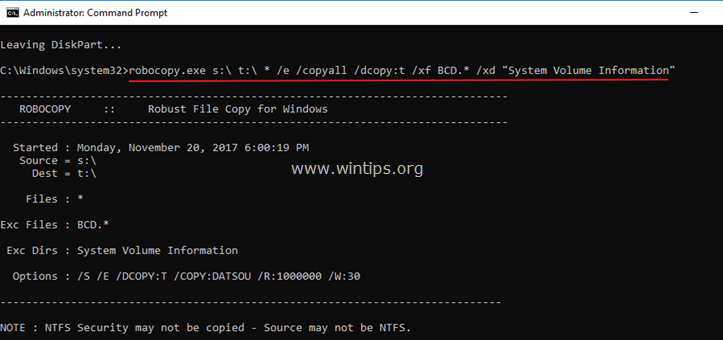
Passo 6. Chiudere Prompt dei comandi e continuare con la Parte 3 per eseguire il mirroring del volume OS.
Parte 3. Come eseguire il mirroring della partizione del sistema operativo in Windows 10.
Il passo finale consiste nel fare il mirroring del volume del sistema operativo (C:).
1. Premere il tasto " Finestre ”  + " R " per caricare il file Correre finestra di dialogo.
+ " R " per caricare il file Correre finestra di dialogo.
2. Tipo diskmgmt.msc e premere Entrare.
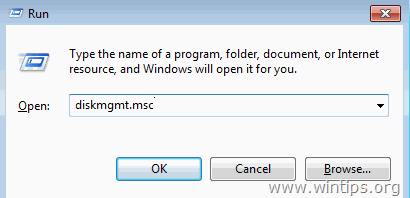
3. Fate clic con il tasto destro del mouse sul disco primario (il disco di avvio): Disco 0 ) e selezionare Convertire in disco dinamico .
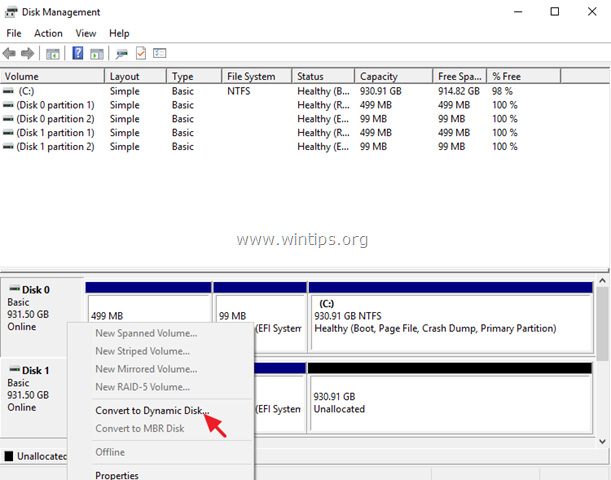
4. Cliccare OK, quindi fare clic su Convertire & Sì per terminare la conversione.
5. Quindi fate clic con il tasto destro del mouse sul disco secondario (il disco vuoto): Disco 1 ) e selezionare Convertire in disco dinamico .
7. Infine, fare clic con il tasto destro del mouse sul volume "C:" e selezionare Aggiungi specchio . *
* Nota: Se l'opzione "Aggiungi mirror" è disattivata, significa che lo spazio non allocato sull'unità secondaria è inferiore alla dimensione del volume "C:" sull'unità primaria. Per ovviare a questo problema, ridurre la dimensione del volume C: a una dimensione uguale o inferiore a quella non allocata sull'unità secondaria (fare clic con il pulsante destro del mouse sull'unità C: e selezionare Volume ridotto. ).
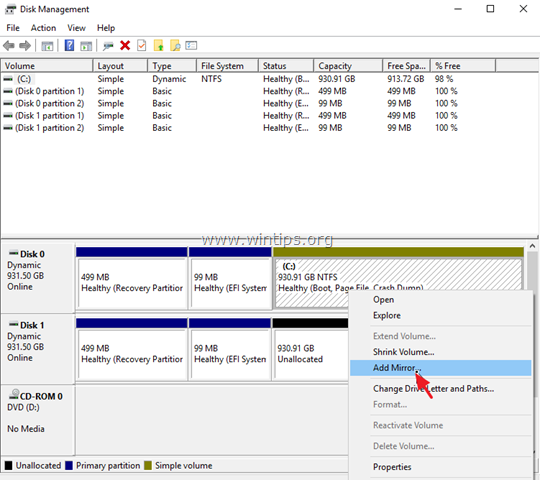
8. Selezionare la voce Disco 1 e fare clic su Aggiungi specchio .
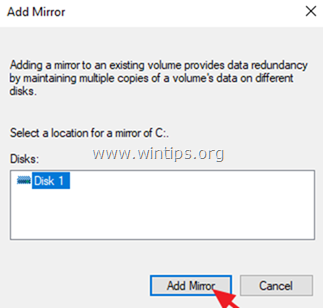
9. Attendere che la sincronizzazione dell'unità C: sia completata. Da questo momento in poi, si avrà sempre una copia esatta (mirror) dei dati dall'unità principale all'unità secondaria. Se l'unità di avvio primaria si guasta, è possibile scollegarla ed eseguire l'avvio dall'unità secondaria. *
Nota: se l'unità primaria si guasta e non è possibile eseguire l'avvio dall'unità di avvio secondaria, è necessario interrompere il mirror e riparare il BCD sulla seconda unità di avvio utilizzando l'ambiente di ripristino. Le istruzioni dettagliate per farlo sono disponibili in questa esercitazione.
Fatemi sapere se questa guida vi è stata utile lasciando un commento sulla vostra esperienza. Vi prego di mettere "Mi piace" e di condividere questa guida per aiutare gli altri.

Andy Davis
Il blog di un amministratore di sistema su Windows





